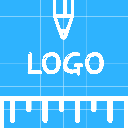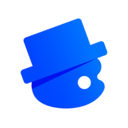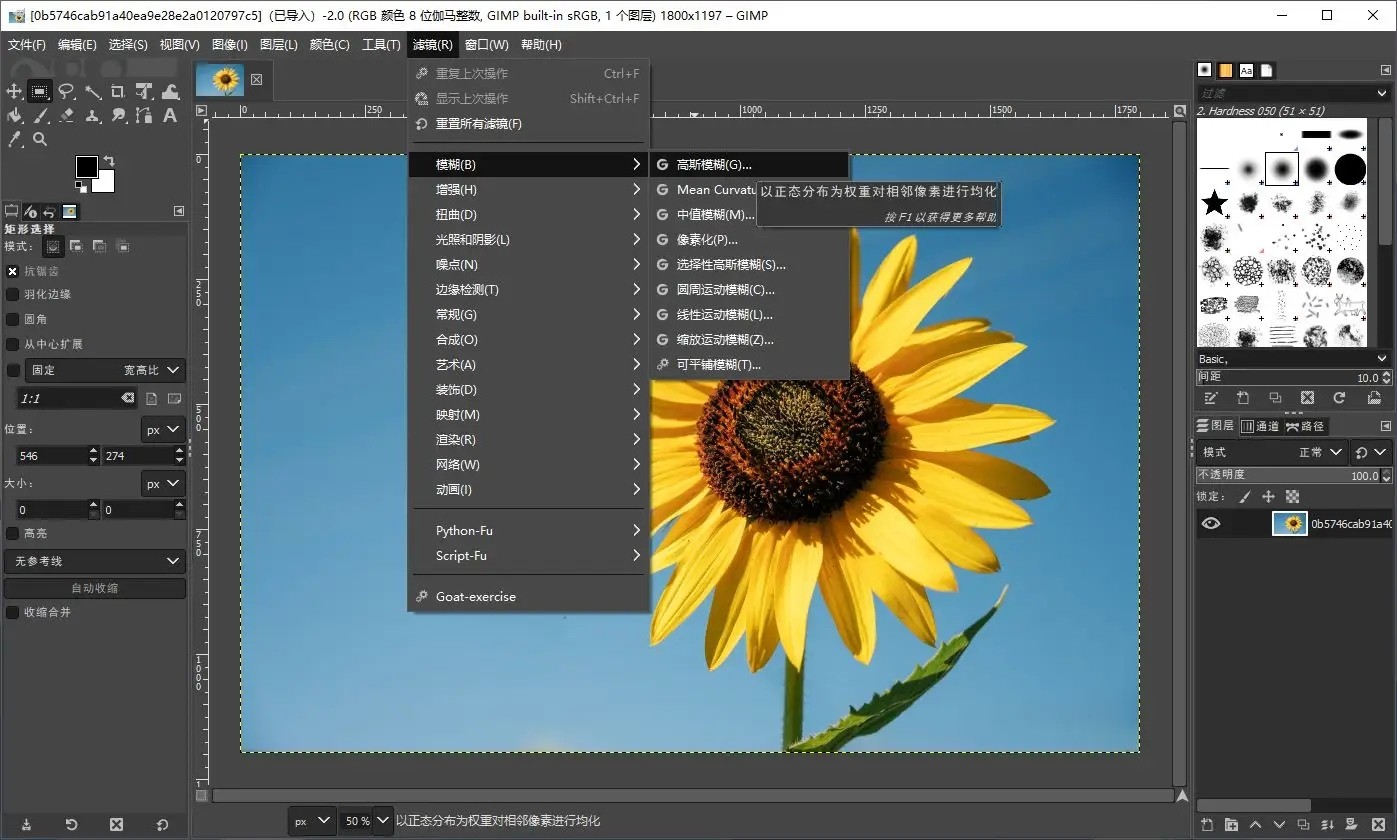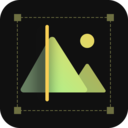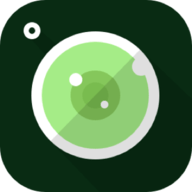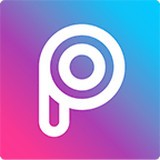ps怎么改画布尺寸大小
发布时间:2023-06-19 11:58:02来源:pi7手游网作者:匿名
ps画板怎么调大小快捷键是什么,ps已经建好的画布怎么修改大小尺寸,许多用户不清楚ps画布修改大小怎么改,快捷键是什么,许多小伙伴们不清楚如何使用,下边小编把详尽的操作方法分享给用户,让用户能够在适合的情况下应用到。
PS相关推荐:

ps怎么改画布尺寸大小

1. 打开ps软件,打开需要修改画布大小的图片,打开后我们按下快捷键Ctrl+Alt+C。
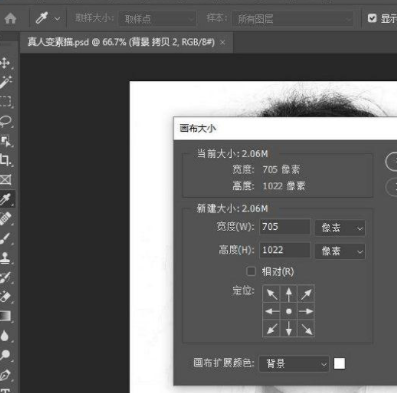
2. 接着会弹出上图所示的画布大小对话框,可以看到当前画布的大小、内存大小等信息。
如果想要绝对地改变画布的大小,可以直接输入新的宽度和高度,然后选择单位(像素、厘米等)。
如果想要相对地改变画布的大小,可以勾选“相对”选项,然后输入增加或减少的宽度和高度,可以使用正负值。
在下方的定位选项中,可以选择画布扩展或缩小的方向,共有九个位置可选,默认为居中。
修改完成后点击“确定”按钮,就可以看到画布大小的变化。
以上,文中的操作步骤大家都学会了吗?按照上述步骤,你也能轻松操作成功,更多操作教程,大家要继续关注我们哦,帮助你轻松获得操作技巧!
注:文中插图与内容无关,图片来自网络,如有侵权联系删除。
下一篇:夸克浏览器禁止访问网址怎么解除
相关推荐
猜你喜欢
图片素材软件,手机上的万能素材库,寻找标志、背景图,壁纸素材等都可以满足你的需求,为了获得大量的图片素材,想用快速的方法找到你想要的东西,选择好的图片素材APP是你的明智之举,从那以后找素材变得简单了。
- 热门教程
- 最新教程
-
01

成品短视频软件网站推荐指导:让你轻松找到心仪的短视频平台 2024-10-21
-
02

腾讯文档隐私保护怎么打开 2024-09-25
-
03

微信号在哪改名字 2024-09-23
-
04

word中文字选不中怎么办 2024-09-12
-
05

网易云音乐怎么发歌单 2024-09-12
-
06

腾讯会议安装失败怎么解决 2024-09-03
-
07

高德地图标记位置怎么弄 2024-08-30
-
08

qq怎么禁止别人加我好友 2024-08-23
-
09

wps首字母大写怎么关掉 2024-08-15
-
010

ps渐变填充怎么弄出来 2024-08-13